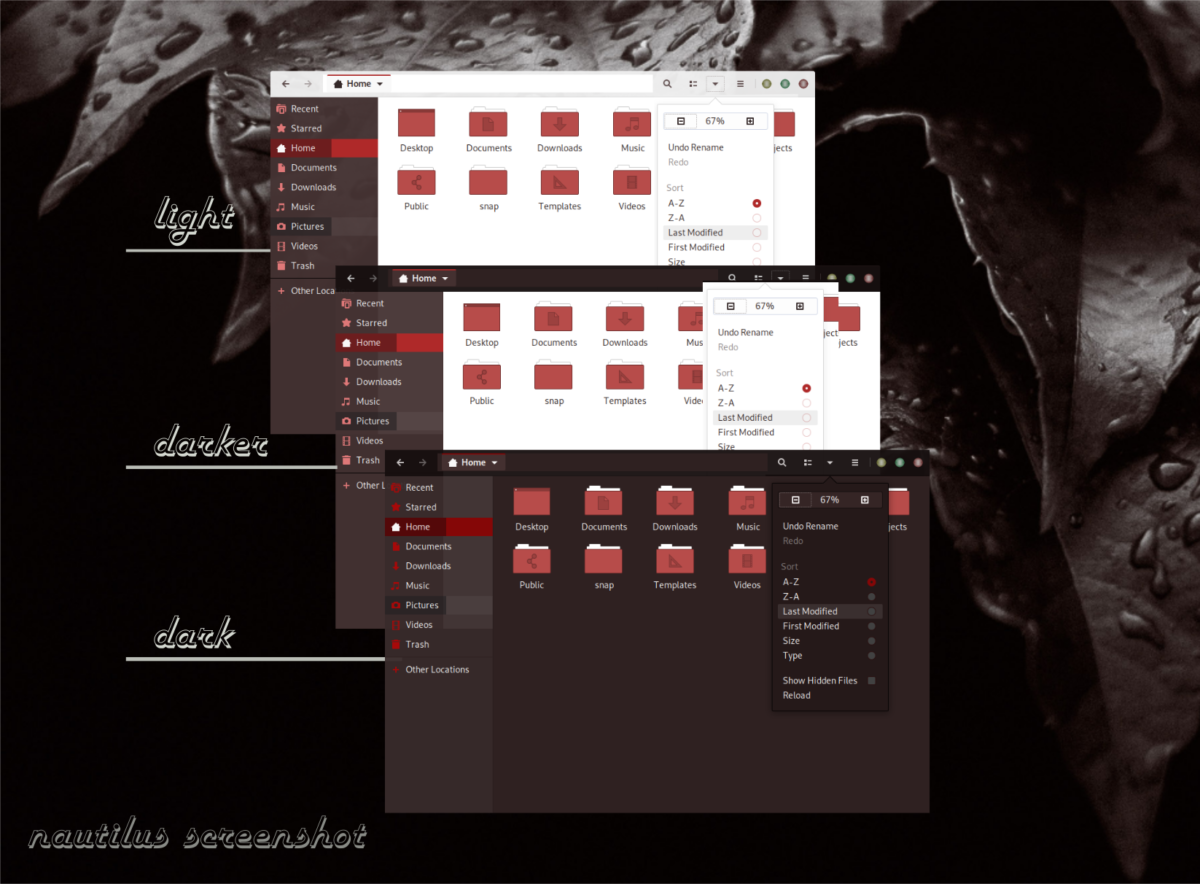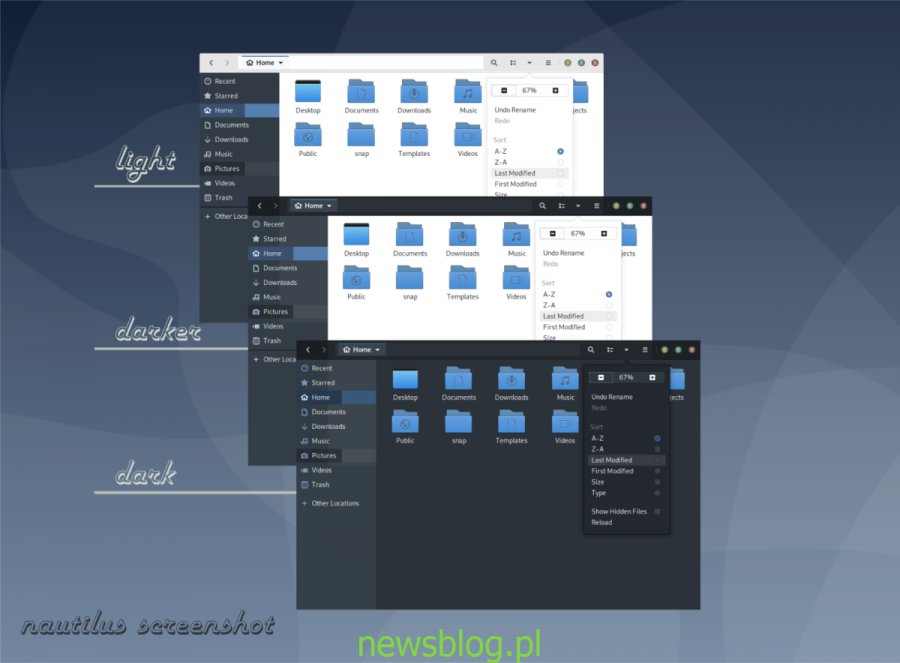Bubble to odmiana słynnego motywu Arc GTK. Wygląda bardzo podobnie do Arc na wiele sposobów w ogólnym projekcie. Motyw Bubble GTK nie jest jednak identycznym bliźniakiem Arc. Na początek motyw Bubble GTK oferuje użytkownikom przyciski kontrolne okna w stylu Mac OS. Pozbywa się także dwuwymiarowego wyglądu Arc na rzecz bardziej nowoczesnego stylu projektowania 3D. Ponadto niebieski kolor użyty w Arc jest nieco przyciemniony, a pakiet motywów zawiera również czerwony wariant, którego Arc nie zapewnia.
Bubble to pięknie wyglądający motyw GTK, który sprawdzi się, jeśli jesteś fanem Arc, ale nie lubisz oryginalnych opcji projektowych lub opcji kolorystycznych. Oto jak zainstalować motyw w systemie Linux.
Spis treści:
Pobierz motyw Bubble GTK
Motyw Bubble GTK można pobrać ze strony z motywem przypominającym Gnome. Aby rozpocząć pobieranie motywu Bubble GTK, kliknij ten link. Następnie, po kliknięciu linku, kliknij przycisk „Pliki” na stronie.
Po kliknięciu „Pliki” zobaczysz kilka różnych wydań „Bubble”. W przypadku ogólnej wersji Bubble znajdź „Bubble-Dark-Blue.tar.xz” i kliknij ikonę pod „DL”, a następnie przycisk „Pobierz”. Alternatywnie, dla innych niebieskich wydań Bubble, pobierz „Bubble-Darker-Blue.tar.xz” lub „Bubble-Light-Blue.tar.xz.”
Chcesz czerwony wariant motywu Bubble GTK na komputerze z systemem Linux? Znajdź i pobierz „Bubble-Dark-Red.tar.xz”, „Bubble-Darker-Red.tar.xz” lub „Bubble-Light-Red.tar.xz.”
Pobierz dowolną liczbę wydań Bubble, ile chcesz!
Wyodrębnij motyw Bubble GTK
Każdy plik motywu Bubble GTK pobrany z Gnome-look.org jest dystrybuowany w skompresowanym archiwum TarXZ. Te archiwa TarXZ muszą zostać w pełni wyodrębnione, zanim przejdziemy dalej, ponieważ Linux nie może odczytać kompozycji skompresowanych w plikach archiwów.
Aby wyodrębnić archiwa TarXZ dla Bubble, otwórz okno terminala, naciskając Ctrl + Alt + T lub Ctrl + Shift + T. na klawiaturze. Następnie, gdy okno terminala jest otwarte i gotowe do użycia, użyj Płyta CD polecenie, aby przejść do katalogu „Pobrane”.
cd ~/Downloads
Po wejściu do „Pobranych plików” postępuj zgodnie z poleceniem wyodrębnienia pasującym do motywu Bubble GTK pobranego na komputer.
Ciemny niebieski
tar xvf Bubble-Dark-Blue.tar.xz
Ciemniejszy niebieski
tar xvf Bubble-Darker-Blue.tar.xz
Jasny niebieski
tar xvf Bubble-Light-Blue.tar.xz
Ciemno czerwony
tar xvf Bubble-Dark-Red.tar.xz
Ciemniejszy czerwony
tar xvf Bubble-Darker-Red.tar.xz
Jasnoczerwony
tar xvf Bubble-Light-Red.tar.xz
Zainstaluj motyw Bubble GTK
Po rozpakowaniu archiwum Bubble GTK do folderu „Pobieranie” na komputerze z systemem Linux proces instalacji jest gotowy do rozpoczęcia. Aby rozpocząć, przejdź do okna terminala na pulpicie systemu Linux. Następnie postępuj zgodnie ze szczegółowymi instrukcjami opisanymi poniżej.
Pojedynczy użytkownik
Zainstalowanie motywu Bubble GTK jako jednego użytkownika oznacza, że tylko jeden użytkownik będzie miał dostęp do plików motywu na pulpicie Linux. Ustawienie motywu przy użyciu tej metody jest najlepsze, jeśli nie planujesz dawać innego dostępu do Bubble.
Instalacja motywu Bubble GTK dla jednego użytkownika rozpoczyna się od utworzenia nowego katalogu o nazwie „.themes” w folderze domowym. Aby to zrobić, użyj mkdir polecenie poniżej w oknie terminala.
mkdir -p ~/.themes
Po utworzeniu nowego katalogu „.themes” przenieś sesję terminalową do „Pobrań” (jeśli jeszcze jej nie ma) za pomocą Płyta CD Komenda.
cd ~/Downloads
Na koniec zainstaluj motyw Bubble GTK do użytku pojedynczego użytkownika za pomocą mv Komenda.
mv Bubble-* ~/.themes/
W całym systemie
Motyw Bubble GTK można zainstalować w trybie „całego systemu”. W tym trybie pliki motywów będą dostępne dla każdego użytkownika w systemie, a nie tylko dla jednego. Z tego powodu system jest najlepszy, jeśli planujesz udostępnić Bubble wielu użytkownikom.
Instalacja motywu w trybie ogólnosystemowym jest nieco inna niż w przypadku pojedynczego użytkownika, ponieważ nie trzeba tworzyć katalogu. Zamiast tego wystarczy umieścić wyodrębnione pliki motywu Bubble z „Pobranych” w katalogu „/ usr / share / themes /”.
Używając mv polecenie, umieść pliki motywu Bubble GTK w katalogu motywów systemowych. Pamiętaj, że należy to zrobić sudo, więc pamiętaj, aby użyć konta użytkownika, które ma dostęp do uprawnień sudo!
sudo mv ~/Downloads/Bubble-*/ /usr/share/themes/
Aktywuj motyw Bubble GTK
Teraz, gdy motyw Bubble GTK jest zainstalowany na komputerze z systemem Linux, należy go ustawić jako domyślny motyw, aby był dostępny na komputerze. Ustawienie Bubble jako domyślnego motywu na komputerze z systemem Linux zaczyna się od otwarcia aplikacji „Ustawienia systemu”. Następnie przy otwartym „Ustawieniach systemu” poszukaj „Wygląd”, „Motywy” lub czegoś podobnego. Następnie użyj obszaru ustawień, aby przełączyć domyślny wygląd na „Bubble”.

Nie możesz dowiedzieć się, jak zamienić domyślny motyw na pulpicie Linuxa na motyw Bubble GTK? Spójrz na listę samouczków połączonych poniżej. W każdym z samouczków omawiamy sposoby dostosowywania i konfigurowania motywów GTK.